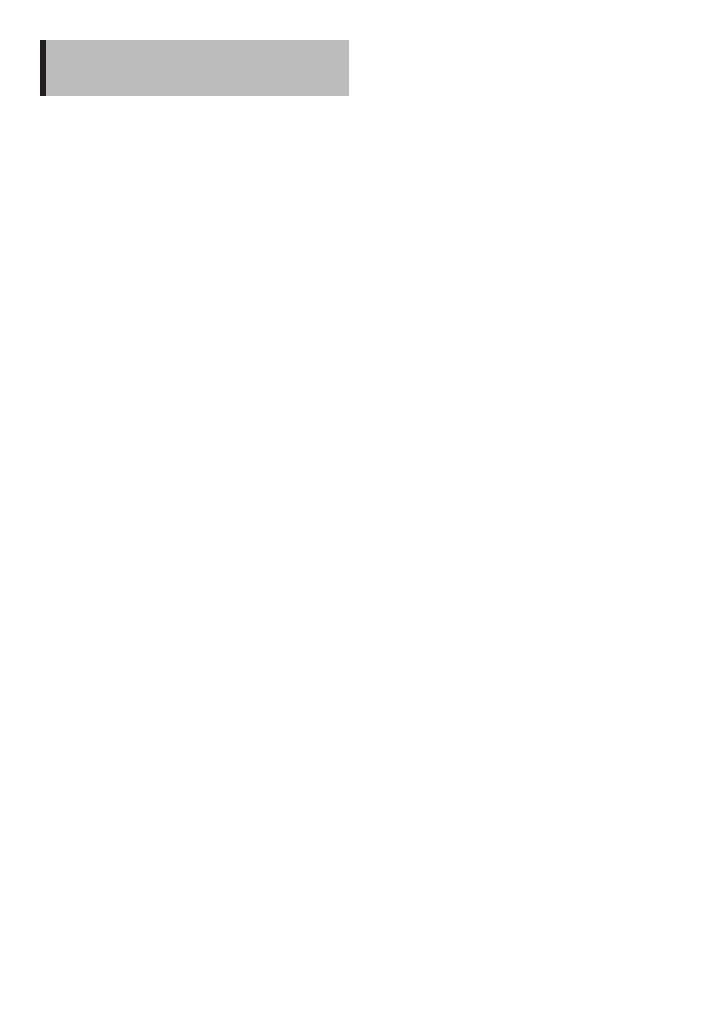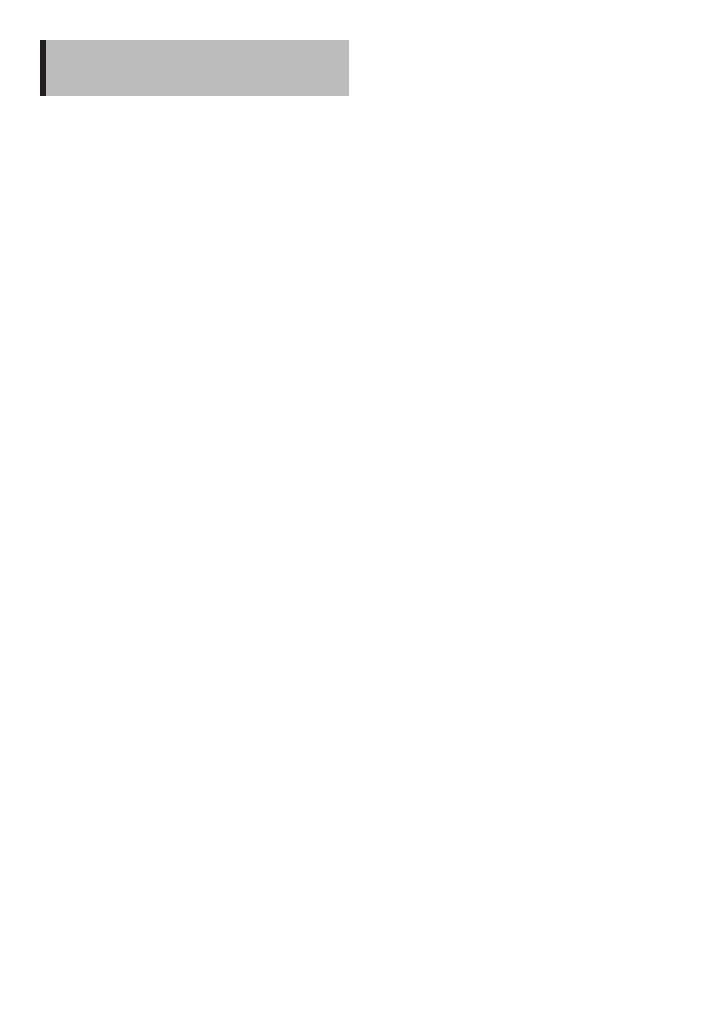
Português ñ 77
Precauções de segurança e
informação importante
Leia atentamente esta informação antes de começar
a operar o Sistema de Navegação Kenwood e siga as
instruções contidas neste manual. Nem a Kenwood
nem a Garmin poderão ser responsabilizadas por
problemas ou acidentes que resultem da não
observância das instruções contidas neste manual.
2ADVERTÊNCIAS
Deixar de evitar as seguintes situações
potencialmente perigosas pode causar um
acidente ou uma colisão, resultando em morte
ou ferimentos graves.
Quando utilizar o sistema de navegação, compare
cuidadosamente a informação apresentada no
sistema de navegação com todas as fontes de
navegação disponíveis, incluindo informação
proveniente de painéis de sinalização, informação
visual e mapas. Por razões de segurança, resolva
quaisquer discrepâncias ou questões antes de
prosseguir a navegação.
Conduza sempre com segurança.
Não se distraia com o sistema de navegação enquanto
conduz e tenha em consideração todas as condições
de condução. Reduza o tempo que passa a visualizar
o ecrã do sistema de navegação enquanto conduz e
utilize os comandos de voz, sempre que possível.
Não introduza destinos, altere definições, ou aceda
a quaisquer funções que requeiram uma utilização
prolongada dos controlos do sistema de navegação
enquanto conduz. Pare o veículo em segurança e
num local permitido antes de iniciar este tipo de
operações.
Mantenha o volume do sistema a um nível
suficientemente baixo para poder ouvir os
ruídos exteriores enquanto conduz. Se não ouvir
ruídos exteriores, poderá não ser capaz de reagir
adequadamente a qualquer situação no trânsito. Isto
poderá causar acidentes.
O sistema de navegação não apresentará a posição
actual correcta do veículo quando utilizado pela
primeira vez após a compra, ou se a bateria do veículo
estiver desligada. No entanto, os sinais de satélite
GPS são recebidos passado pouco tempo e a posição
correcta é apresentada.
Tenha cuidado com a temperatura ambiente. Utilizar
o sistema de navegação a temperaturas extremas
pode causar avarias ou danos. Tenha em atenção que
a unidade também pode ser danificada por fortes
vibrações, objectos metálicos, ou pela entrada de
água no seu interior.
2PRECAUÇÕES
Deixar de evitar as seguintes situações
potencialmente perigosas pode causar
ferimentos ou danos materiais.
O sistema de navegação foi concebido para
disponibilizar sugestões de percurso. Não reflecte
as estradas cortadas ou as condições das mesmas,
condições meteorológicas, ou outros factores que
possam afectar a segurança ou o tempo de chegada
enquanto conduz.
Utilize o sistema de navegação apenas como um
auxílio de navegação. Não tente utilizar o sistema de
navegação para fins que requeiram uma medição
precisa da direcção, distância, localização, ou
topografia.
O Sistema de Posicionamento Global (GPS) é operado
pelo governo dos Estados Unidos, que é o único
responsável pela sua precisão e manutenção. O
sistema de governo está sujeito a alterações que
podem afectar a precisão e desempenho de todos os
equipamentos GPS, incluindo o sistema de navegação.
Embora o sistema de navegação seja um dispositivo
de navegação preciso, qualquer dispositivo de
navegação pode ser utilizado ou interpretado de
forma incorrecta e, consequentemente, tornar-se
inseguro.
INFORMAÇÃO IMPORTANTE
Ñ Preservação da bateria do veículo
Este sistema de navegação pode ser utilizado
quando a chave de ignição estiver na posição ON ou
ACC. No entanto, para preservar a bateria, deve ser
utilizado com o motor em funcionamento, sempre
que possível. Se o sistema de navegação for utilizado
durante um longo período de tempo com o motor
desligado, pode causar no descarregamento da
bateria.
Ñ Informação de dados cartográcos
Um dos objectivos da Garmin é oferecer aos clientes
a cartografia mais completa e precisa disponível a um
custo razoável. Utilizamos uma combinação de fontes
de dados governamentais e privadas, identificadas
na documentação do produto e nas mensagens
de direitos de autor apresentadas ao consumidor.
Praticamente todas as fontes de dados contêm alguns
dados incorrectos ou incompletos. Em alguns países,
a informação cartográfica completa e precisa não está
disponível ou tem um custo proibitivo.